LINEの「ピン留め」機能と呼ばれる便利な機能を知っていますか?毎日やり取りする友達や家族などのトーク欄が上にあると便利ですよね。
今回は、LINEの「ピン留め」機能に関して設定方法や解除方法など全般的に解説します。 また、友達や家族などの大切なトークを機種変更などで失ってしまわないようにデータ引き継ぎを簡単におこなえるソフトである「Mobile Trans」も紹介します。
LINEの「ピン留め」機能とは、頻繁にやり取りする相手やグループなどの特定のトークをトークリストの一番上に固定できる機能です。
企業の公式アカウントなどの通知に大切なトークが埋もれてしまいがちですが、「ピン留め」を利用することで大切なトークが埋もれるのを防げます。
また、「ピン留め」は1つのトークだけでなく複数のトークで「ピン留め」を利用できるのもメリットです。
さらに「ピン留め」は不要になった場合にはすぐに解除できるのも便利です。
iPhone・android・pcそれぞれでLINE「ピン留め」の方法を紹介していきます。
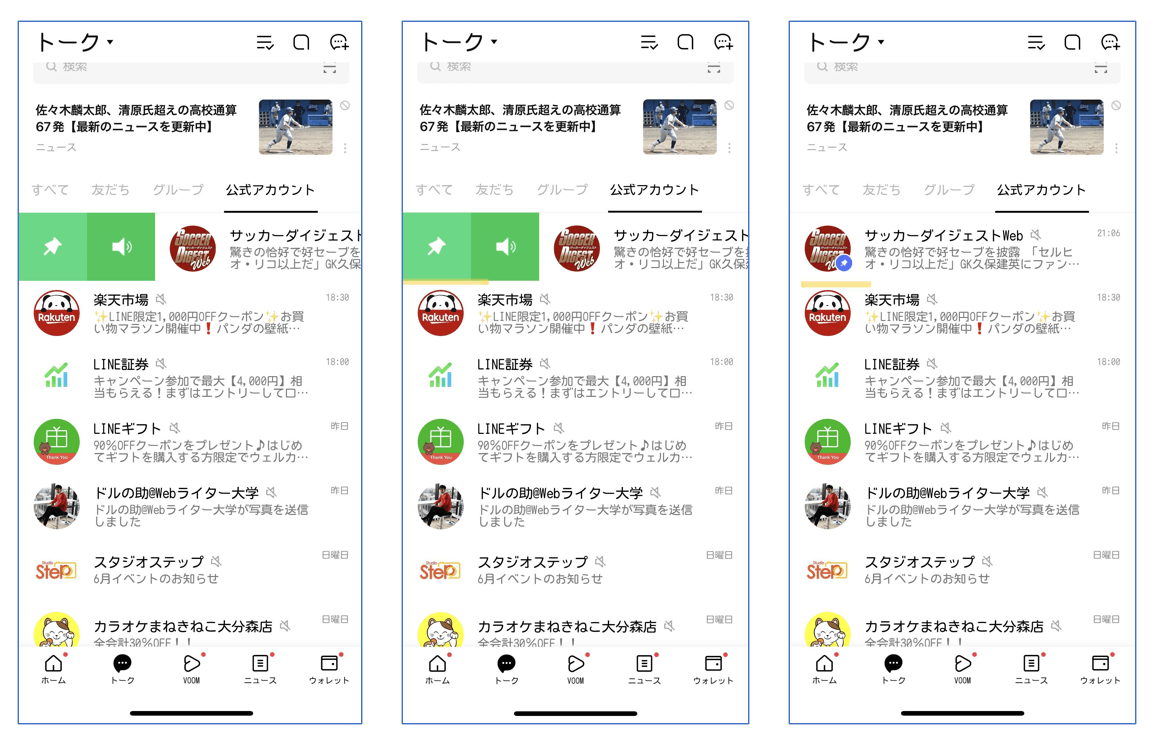
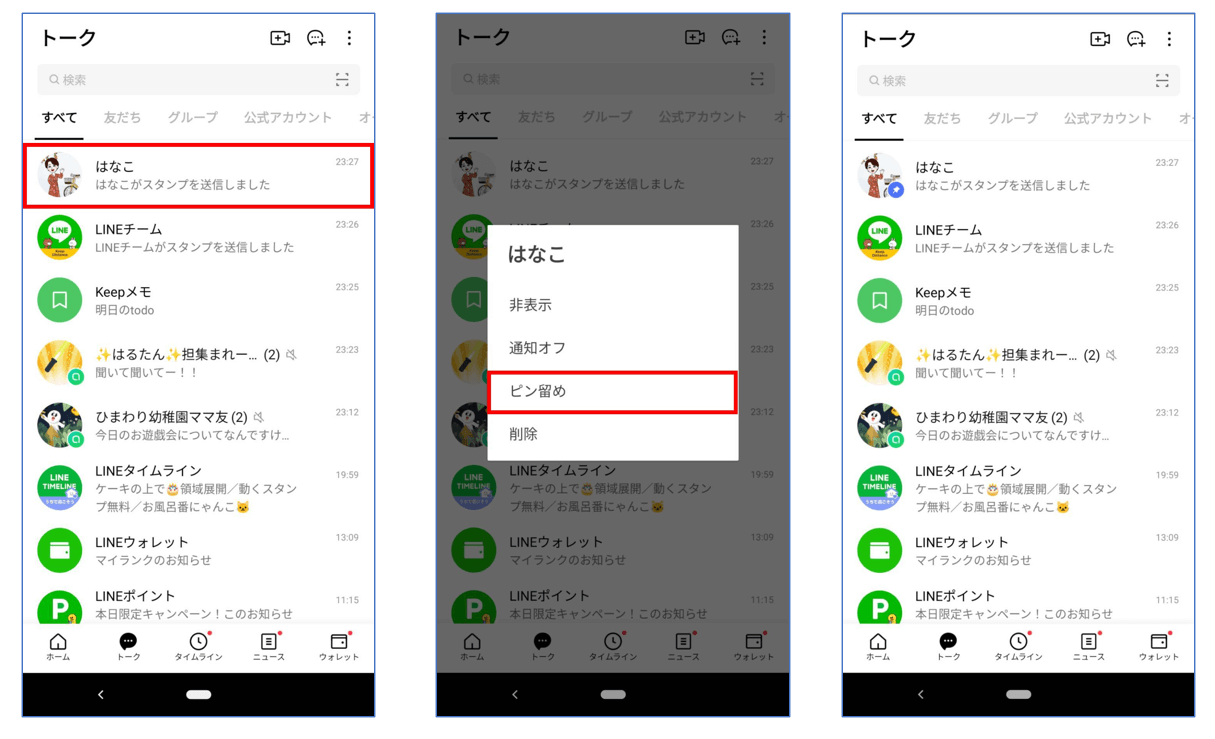
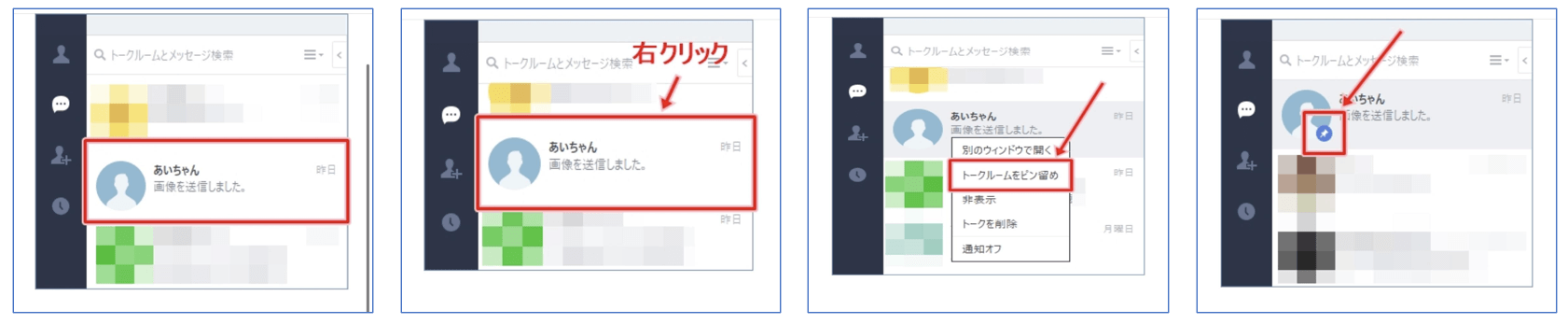
次に、iPhone・android・pcそれぞれでLINE「ピン留め」を解除する方法を紹介していきます。
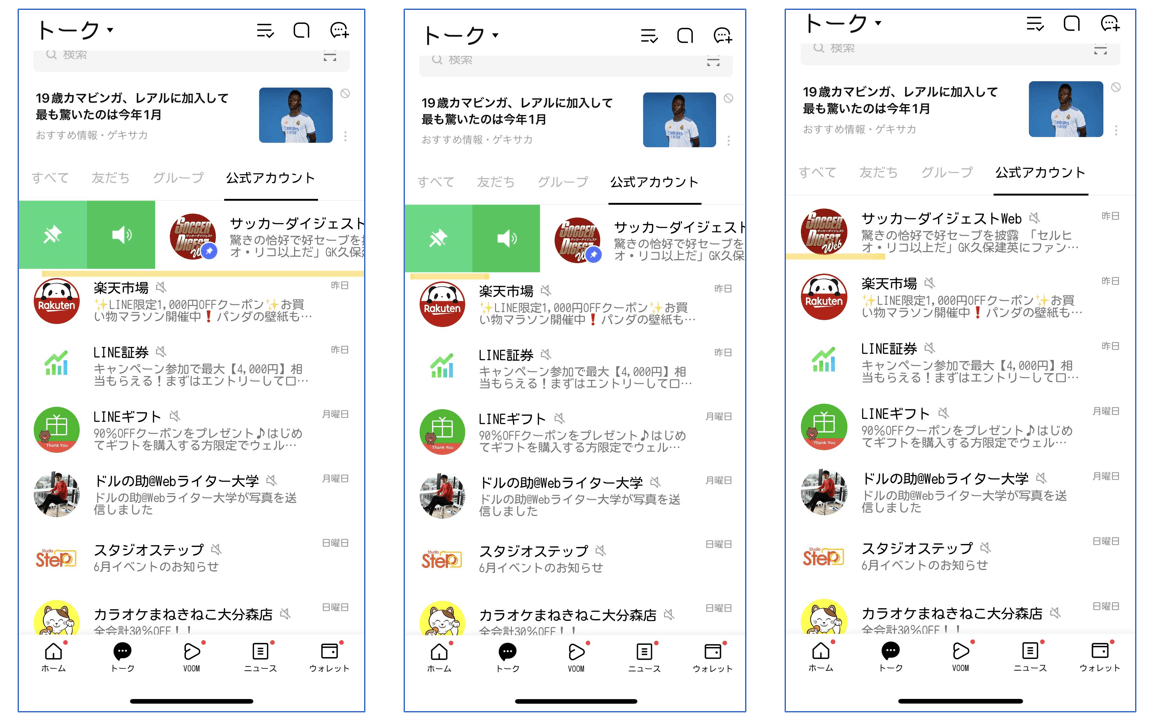
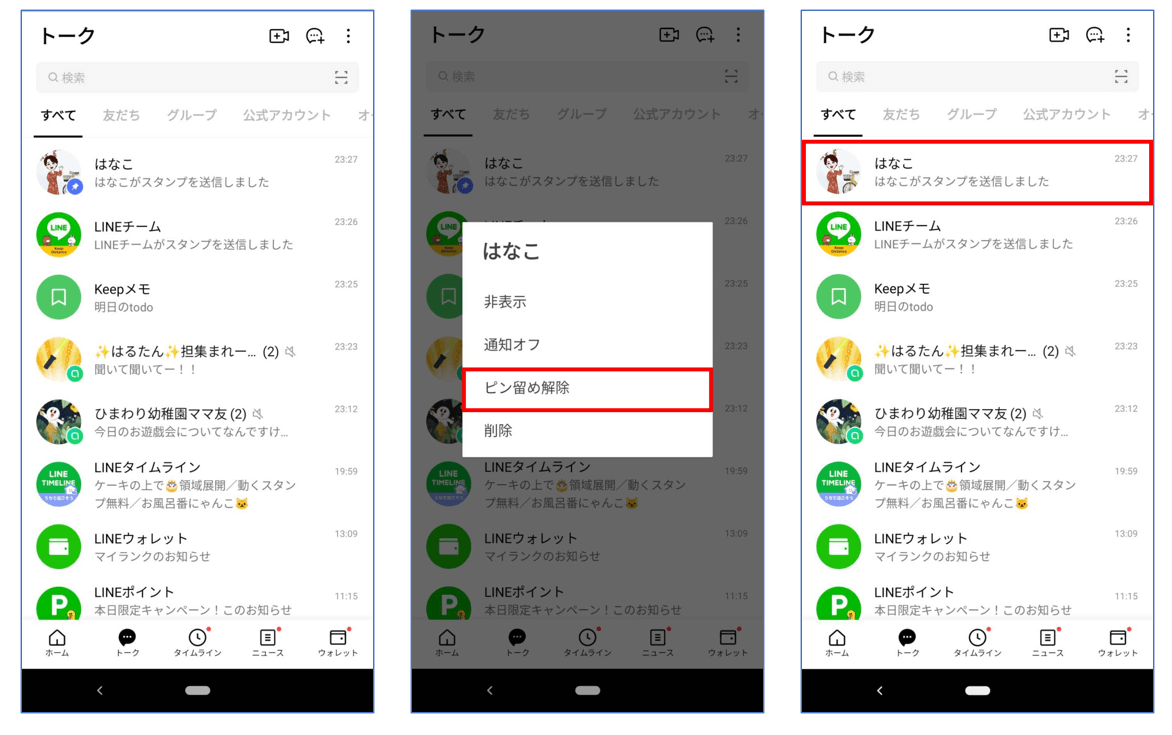
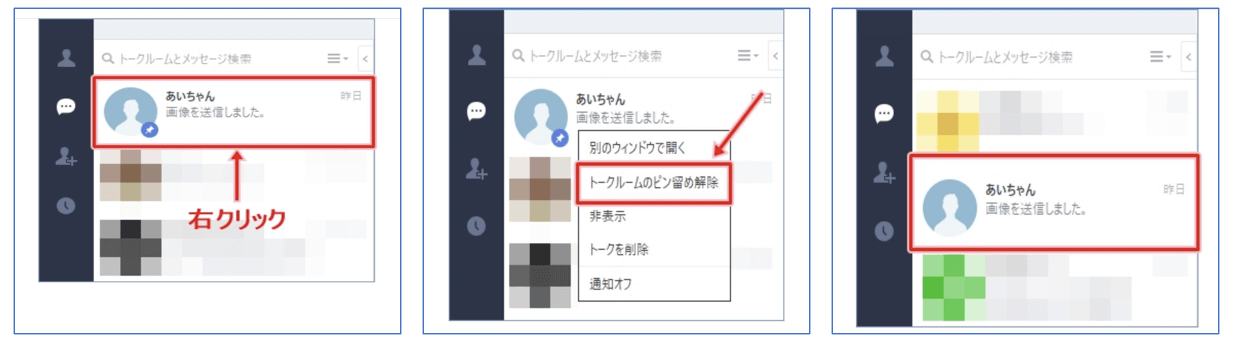
よくある疑問と答えを紹介していますので、参考にしてみてください。
特にLINEでの「ピン留め」の数には制限はなくいくつでも「ピン留め」が可能になっています。
複数の「ピン留め」がある場合の順番は、トークを受診した順番にトークが並びます。
そのため、自分で優先順位や好きに順番を並べ替えることはできません。
「ピン留め」したトーク内で受信時間、未読メッセージ、お気に入り順で並び替えが可能です。
しかし、受信時間なら受信時間の順番にしか並び替えできず受信時間と未読メッセージを合わせた並び替えなどはできません。
最後に機種変更する際に使えるデータ引き継ぎ方法を紹介します。
Dr.Foneの「Mobile Trans」と呼ばれるソフトを利用する方法で、iPhoneとandroidの異なるOSでも問題なくデータ引き継ぎができます。そして、LINEのトーク履歴や添付ファイル付きのLINEトークのバックアップも可能です。
また、LINE以外にもメッセージアプリであるWeChatやKikのメッセージ、履歴などのバックアップを取ることができます。
他にはスマホの連絡先や写真、アプリなどのデータをパソコンに簡単にバックアップ可能です。
1.MobileTransを起動し、「LINE転送」をクリックします。
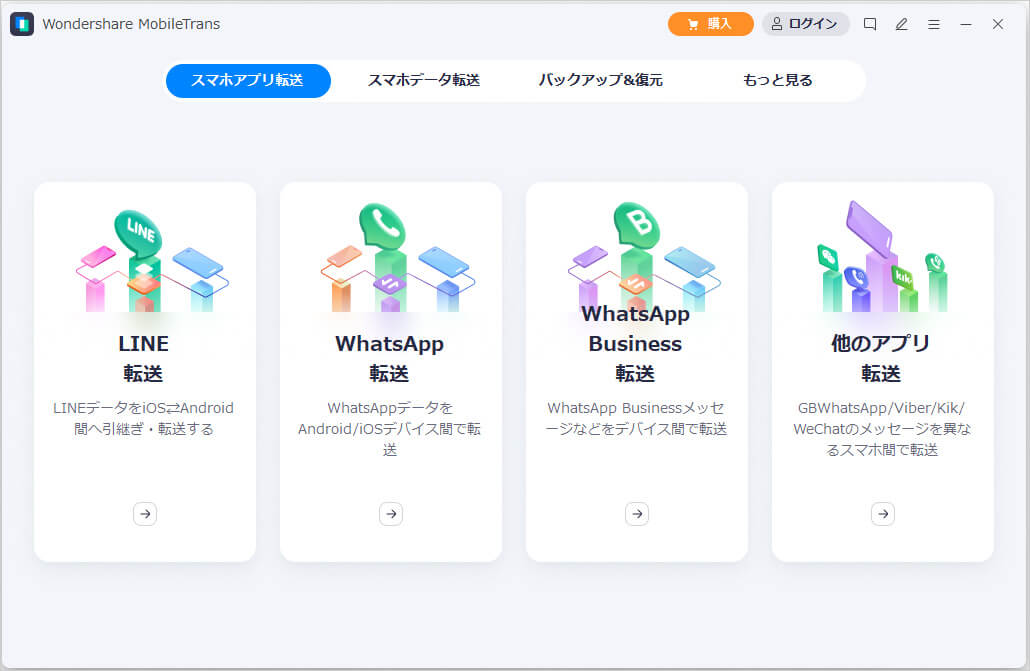
2.機種変更したいスマホ2台をPCに接続し、「開始」をクリックします。
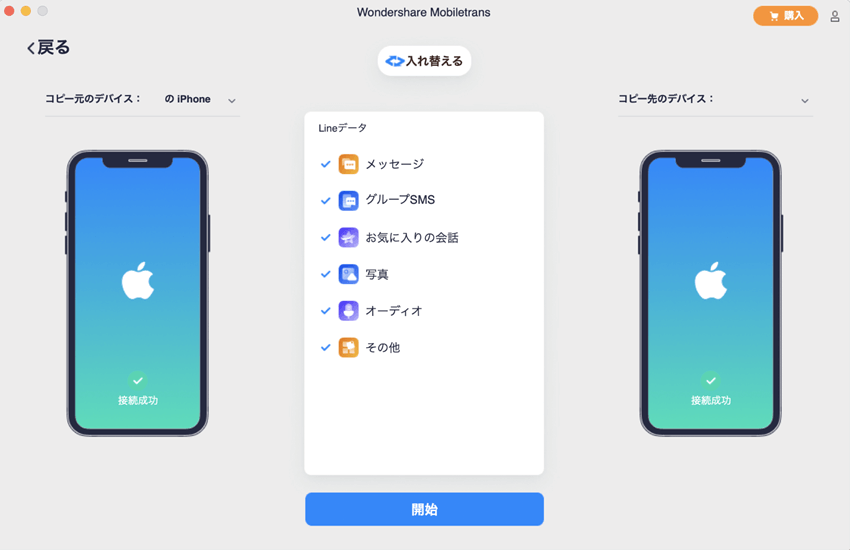
3.転送が終わるのを待てば完了です。
無料ダウンロードはおこなえますので、iPhoneからandroidなど異なるOSでLINEのトーク履歴やデータ転送をする予定がある人はダウンロードしておいてください。
LINEの便利機能である「ピン留め」について解説してきました。「ピン留め」機能を利用することで、大切なトークが埋もれるのを防げるのでぜひ使いましょう。
また、iPhoneからandroidなどに機種変更する際にLINEのトーク履歴などのデータ引き継ぎは「Mobile Trans」に任せることで、数回のクリックで手軽に引き継ぎができるのでおすすめです。

機種変更する際、iPhone ⇄ Android間でデータを安心・安全に転送する
藤原 弘子
編集長